Runningանկում կատարեք դեպքերի հաշվարկը
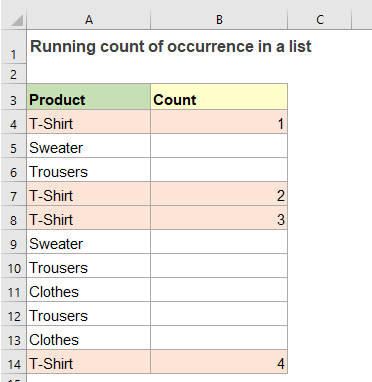
Բջիջների ցանկում հայտնված հատուկ արժեքի ընթացիկ հաշվարկ ստանալու համար: Օրինակ, «T-Shirt»-ի առաջին հայտնվելու դեպքում մենք այն կնշենք որպես 1, երկրորդին` 2, երրորդին` 3 և այլն: Excel-ում այս տեսակի հաշվում կատարելու համար սովորական COUNTIF ֆունկցիան կարող է ձեզ լավություն անել:
Կատարեք ցուցակում առկա դեպքերի հաշվարկը
Ենթադրենք, դուք ունեք տվյալների ցուցակ, ինչպես ցույց է տրված ստորև ներկայացված սքրինշոթը, որոշակի արժեքի ՝ «T -Shirt» գործարկվող թիվը ստանալու համար, որը հայտնվում է ցուցակում, կարող եք օգտագործել IF և COUNTIF գործառույթների վրա հիմնված բանաձև:

1. Խնդրում ենք մուտքագրել ստորև բերված բանաձևը ձեր տվյալների կողքին դատարկ բջիջ:
ՆշումՎերոհիշյալ բանաձևում A2 տվյալների ցանկի առաջին բջիջն է, որից ցանկանում եք հաշվել, և տեքստը «Շապիկներ”Այն հատուկ արժեքն է, որը դուք ցանկանում եք սկզբից հաշվել: Դուք պետք է դրանք փոխեք ձեր սեփական արժեքների:
2. Եվ հետո, քաշեք լրացման բռնակը ներքև ՝ այս բանաձևը կիրառելու բջիջներ, և դուք կստանաք հատուկ արժեքի ընթացիկ հաշվարկը, տես նկարի պատկերը.

Բանաձևի բացատրություն.
= IF (A2 = "T-shirt", COUNTIF ($ A $ 2: A2, "T-shirt"), "")
- COUNTIF ($A$2:A2"T-Shirt")Այս COUNTIF ֆունկցիայում $A$2:A2-ը խառը հղում է (բացարձակ և հարաբերական հասցեներ), այն ստեղծում է ընդարձակվող տիրույթ, որը բանաձևը պատճենելիս հղումի առաջին բջիջը կողպված է, բայց երկրորդ հղումը ընդլայնվում է՝ ներառելով: յուրաքանչյուր նոր տող:
Այսպիսով, COUNTIF ֆունկցիան կհաշվի ցուցակի այն բջիջների քանակը, որոնք հավասար են «T-Shirt»-ին, և արդյունքը ՝ ընթացիկ հաշվարկ: - IF (A2 = "T-shirt", COUNTIF ($ A $ 2: A2, "T-shirt"), ""). Եթե IF գործառույթը օգտագործվում է ցուցադրելու, թե ինչ արդյունք պետք է ցուցադրվի. Երբ արժեքը հավասար է «T-Shirt»-ին, արդյունքը կցուցադրվի. Եթե ոչ, դատարկ տողը վերադարձվում է:
Կատարեք ցուցակի յուրաքանչյուր արժեքի գործարկման հաշվարկ
Եթե ցանկանում եք ստանալ տվյալների ցանկի յուրաքանչյուր կետի ընթացիկ հաշվարկը, այն իրականացնելու համար պարզապես անհրաժեշտ է օգտագործել COUNTIF գործառույթը:
1. Խնդրում ենք կիրառել ստորև բերված բանաձևը ձեր սկզբնական տվյալների կողքին գտնվող դատարկ բջիջում.
2. Այնուհետև պատճենեք կամ քաշեք լրացման բռնակը դեպի այլ բջիջներ ՝ յուրաքանչյուր նյութի առաջացման հաշվարկը ստանալու համար, տես նկարի պատկերը.
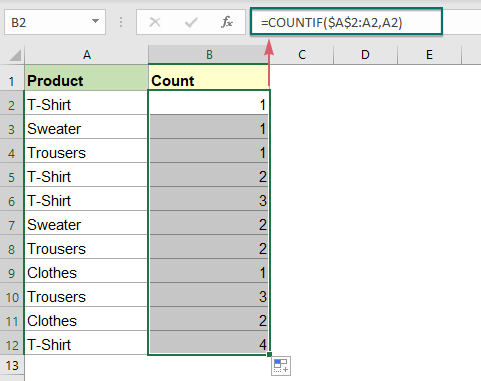
Օգտագործված հարաբերական գործառույթը.
- COUNTIF:
- COUNTIF գործառույթը Excel- ում վիճակագրական գործառույթ է, որն օգտագործվում է չափանիշին բավարարող բջիջների քանակը հաշվելու համար:
- ԵԹԵ
- Եթե այս ֆունկցիան ստուգում է որոշակի պայմանի համար, վերադարձնում է համապատասխան արժեքը, որը դուք տրամադրում եք TRUE կամ FALSE համար:
Այլ հոդվածներ.
- Չափանիշների հիման վրա հաշվել եզակի թվային արժեքներ
- Excel- ի աշխատաթերթում դուք կարող եք տառապել այնպիսի խնդրից, որը հաշվում է յուրահատուկ թվային արժեքների քանակը ՝ հիմնված կոնկրետ վիճակի վրա: Օրինակ, ինչպե՞ս կարող եմ հաշվարկել հաշվետվության «շապիկ» արտադրանքի Քանակի յուրահատուկ արժեքները, ինչպես ցույց է տրված ստորև ներկայացված սքրինշոթը: Այս հոդվածում ես կցուցադրեմ որոշ բանաձևեր `այս առաջադրանքին Excel- ում հասնելու համար:
- Countifs OR OR Logic For Multiple Criteria
- Սովորաբար, դուք կարող եք օգտագործել COUNTIFS գործառույթը `Excel- ում AND տրամաբանությամբ մեկ կամ մի քանի պայմանների հիման վրա բջիջները հաշվելու համար: Երբևէ զգացե՞լ եք այնպիսի իրավիճակ, երբ անհրաժեշտ է հաշվել մեկից ավելի արժեքներ մեկ սյունակից կամ բջիջների շարքից: Սա նշանակում է հաշվել բազմաթիվ պայմաններով և ԿԱՄ տրամաբանությամբ: Այս դեպքում կարող եք միասին կիրառել SUM և COUNTIFS ֆունկցիաները կամ օգտագործել SUMPRODUCT ֆունկցիան:
- Հաշվարկեք ցուցակի տարրերի տոկոսային բաշխումը
- Օրինակ, ես ունեմ վիճակագրության հաշվետվություն, որը թվարկում է յուրաքանչյուր ուսանողի տարբերակի պատասխանը, և այժմ ես ցանկանում եմ յուրաքանչյուր տարբերակի տոկոսային բաշխում: Դա նշանակում է, որ ես պետք է իմանամ, թե ինչ տոկոսներ են կազմում A, B և C տարբերակները բոլոր տարբերակների համար: Excel-ում COUNTIF և COUNTA գործառույթները կարող են համակցվել տվյալների ցանկում որոշակի արժեքի տոկոսը հաշվարկելու համար:
Գրասենյակի արտադրողականության լավագույն գործիքները
Kutools Excel- ի համար - օգնում է ձեզ առանձնանալ բազմությունից
Excel-ի համար Kutools-ը պարծենում է ավելի քան 300 առանձնահատկություններով, Ապահովել, որ այն, ինչ ձեզ հարկավոր է, ընդամենը մեկ սեղմումով հեռու է...

Office Tab - Միացնել ներդիրներով ընթերցումը և խմբագրումը Microsoft Office- ում (ներառիր Excel)
- Մեկ վայրկյան ՝ տասնյակ բաց փաստաթղթերի միջև փոխելու համար:
- Նվազեցրեք ձեզ համար ամեն օր մկնիկի հարյուրավոր կտտոցներ, հրաժեշտ տվեք մկնիկի ձեռքին:
- Բարձրացնում է ձեր արտադրողականությունը 50%-ով բազմաթիվ փաստաթղթեր դիտելիս և խմբագրելիս:
- Արդյունավետ ներդիրներ է բերում Office (ներառյալ Excel-ը), ինչպես Chrome-ը, Edge-ը և Firefox-ը:
